Надрукуйте жорсткий діапазон графіка та за потреби змініть його масштаб на одну сторінку або збережіть розклад у форматі PDF за допомогою засобу Microsoft Print у форматі PDF. Друк залежить від того, використовуєте ви класичну або веб-програму. Ви знайдете інструкції для обох нижче.
У цій статті
Друк розкладу в Teams на настільному комп'ютері
-
Натисніть кнопку Друк у верхньому правому куті програми.
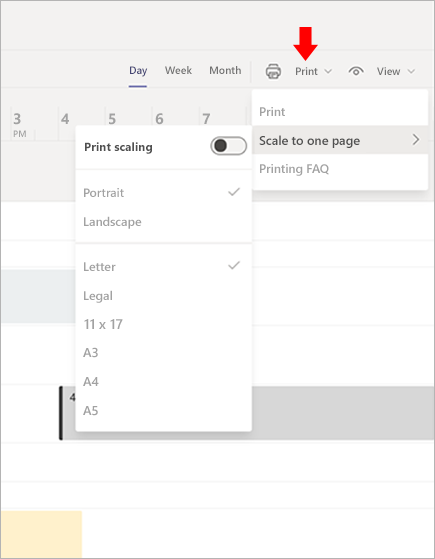
Масштаб на одну сторінку
Ця функція дає змогу надрукувати розклад у книжковій або альбомній орієнтації на різних форматах, наприклад буквах або юридичних документах. Щоб масштабувати кожний створений розклад на одній сторінці, установіть перемикач Масштабування друку в положення Увімкнуто.
Microsoft Print to PDF
Microsoft Print to PDF – це параметр, який дає змогу створити файл PDF з інших форматів за допомогою принтера.
-
У верхньому правому куті вікна програми Shifts натисніть кнопку Друк .
-
Виберіть пункт Microsoft Print to PDF як принтер.
-
Виберіть розташування для збереження файлу у форматі PDF і натисніть кнопку Друк.
Друк розкладу в інтернет-версії Teams
Виберіть свій браузер:
Примітка.: Інтернет-версія Microsoft Teams недоступна для Apple Safari. Скористайтеся класичною програмою Microsoft Teams для Safari.
Google Chrome
Друк розкладу
-
Натисніть кнопку Друк у верхньому правому куті області Переходи.
-
Натисніть кнопку Місце призначення , щоб знайти принтер, а потім виберіть форматування.
-
Натисніть кнопку Друк.
Збереження розкладу у форматі PDF
-
Натисніть кнопку Друк у верхньому правому куті області Переходи.
-
Виберіть пункт Кінцевий>Зберегти у форматі PDF.
Розміщення розкладу на одній сторінці
-
Натисніть кнопку Друк>масштабувати на одну сторінку>масштаб друку.
-
Натисніть кнопку Друк і не забудьте переконатися, що настройки принтера збігаються з параметрами, вибраними в розкривному списку масштабу на одну сторінку.
-
Перевірте відсоток масштабу та переконайтеся, що він на 100%.
Internet Explorer
Друк розкладу
-
Натисніть кнопку Друк у верхньому правому куті області Переходи.
-
Виберіть свій принтер.
-
Натисніть кнопку Друк.
Збереження розкладу у форматі PDF
-
Натисніть кнопку Друк у верхньому правому куті.
-
Виберіть Microsoft Print to PDF (Друк у форматі PDF).
Розміщення розкладу на одній сторінці
-
Натисніть кнопку Друк>масштабувати на одну сторінку>масштаб друку.
-
Натисніть кнопку Друк і не забудьте переконатися, що параметри принтера збігаються з параметрами, вибраними в розкривному списку масштабу на одну сторінку.
Microsoft Edge
Друк розкладу
-
Натисніть кнопку Друк у верхньому правому куті області Переходи.
-
Виберіть принтер, орієнтацію сторінки та кількість копій.
-
Натисніть кнопку Друк.
Збереження розкладу у форматі PDF
-
Натисніть кнопку Друк у верхньому правому куті області Переходи.
-
У розділі Друк виберіть microsoft Print to PDF (Друк у PDF-файл Microsoft).
Розміщення розкладу на одній сторінці
-
Натисніть кнопку Друк>масштабувати на одну сторінку>масштабування друку.
-
Натисніть кнопку Друк і не забудьте переконатися, що параметри принтера збігаються з параметрами, вибраними в розкривному списку масштабу на одну сторінку.
Mozilla Firefox
Друк розкладу
-
Натисніть кнопку Друк у верхньому правому куті області Переходи.
-
На вкладці Загальні виберіть принтер, діапазон сторінок і кількість копій.
-
Натисніть кнопку Друк.
Збереження розкладу у форматі PDF
-
Натисніть кнопку Друк у верхньому правому куті області Переходи.
-
На вкладці Загальні натисніть кнопку Microsoft Print to PDF (Друк у pdf-файл Microsoft).
-
Натисніть кнопку Друк , щоб зберегти файл.
Розміщення розкладу на одній сторінці
-
Установіть прапорець Друкувати>масштаб на одну сторінку>Масштаб друку.
-
Натисніть кнопку Друк і не забудьте переконатися, що параметри принтера збігаються з параметрами, вибраними в розкривному списку масштабу на одну сторінку.










